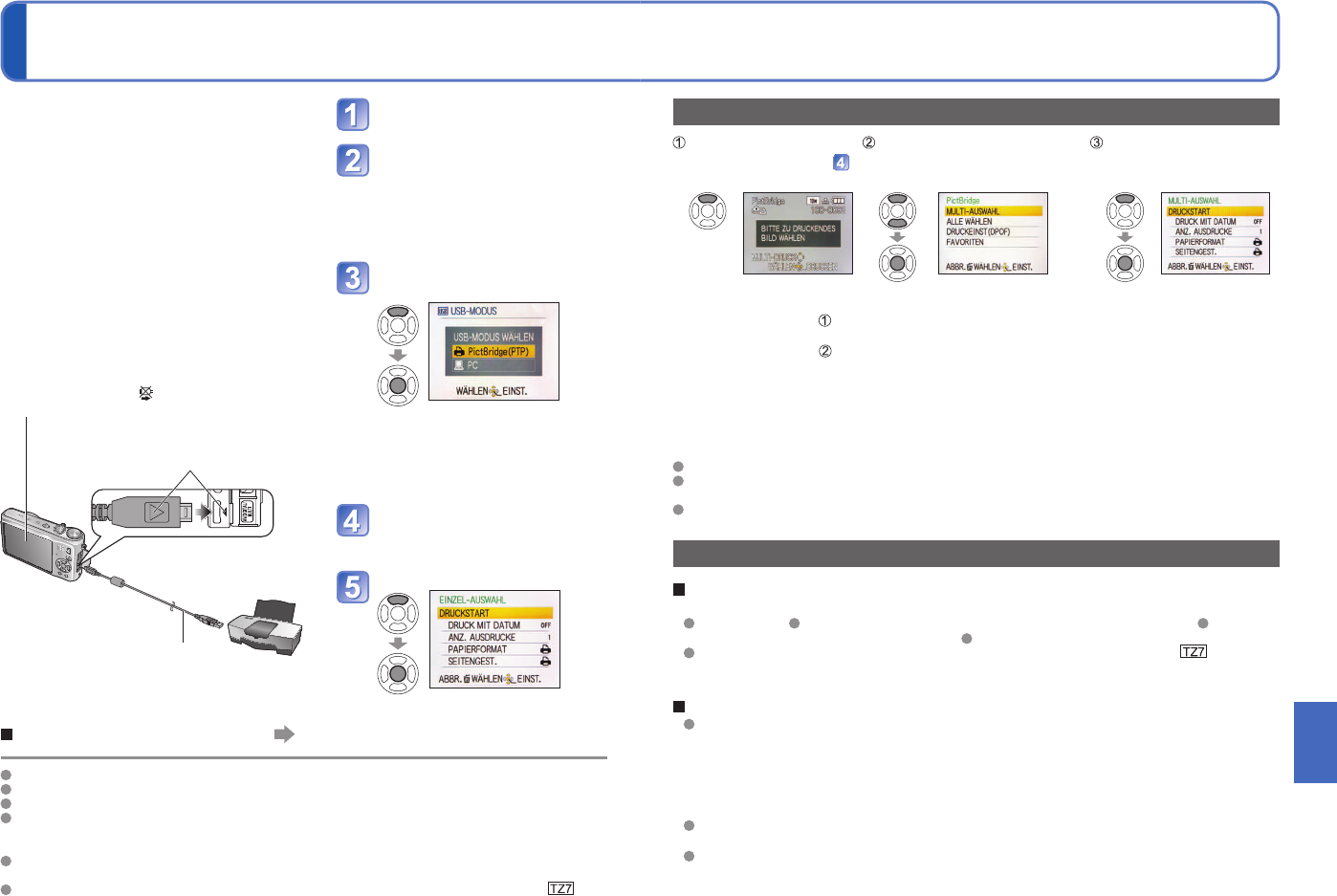-
kan geen foto"s maken, geheugenkaart vergrendeld waarom?
Reageer op deze vraag Misbruik melden
Gesteld op 26-10-2017 om 11:25-
heb ik ook, schuifje op de geheugenkaart was verschoven. Geantwoord op 13-8-2018 om 22:24
Waardeer dit antwoord (1) Misbruik melden
-
-
Hoe kan ik een high speed video, gemaakt met TZ7, overzetten op de computer.
Reageer op deze vraag Misbruik melden
Alle foto's en video's worden gekopieerd m.b.v. Photofun Studio, behalve de high speed opname.
Wat doe ik verkeerd? Gesteld op 25-6-2016 om 18:52-
Gevonden: vreemd, maar hij staat tussen de foto's (JPG bestanden) als MP4-videobestand. Geantwoord op 25-6-2016 om 20:52
Waardeer dit antwoord Misbruik melden
-
-
Kan ik een opgenomen filmpje uploaden naar mijn computer Gesteld op 9-10-2013 om 20:39
Reageer op deze vraag Misbruik melden-
Hoe kan ik een opgenomen filmpje uploaden op mijn computer? Geantwoord op 8-6-2015 om 20:19
Waardeer dit antwoord (13) Misbruik melden
-
-
Ik heb foto's per ongeluk in de stand prikbord gemaakt (1e zeilwedstrijd van mijn kleinkind van 8) Ik kan ze niet op de labtop zetten....kan er niets mee. Help wie oh wie Gesteld op 23-6-2012 om 18:29
Reageer op deze vraag Misbruik melden-
Ik had hetzelfde probleem. Ben naar de fotograaf gegaan en deze heeft ze voor mij op een USB stick gezet:
Waardeer dit antwoord (3) Misbruik melden
Handelingsvolgorde:
Kabel in camera- Camera op prikbord stand- op camera selecteren "verbinding met PC"--In computer map openene-- dan map private openen. M.vr.gr. Geantwoord op 29-6-2012 om 14:31
-
-
Ik had hetzelfde probleem. Ben naar de fotograaf gegaan en deze heeft ze voor mij op een USB stick gezet:
Waardeer dit antwoord (4) Misbruik melden
Handelingsvolgorde:
Kabel in camera- Camera op prikbord stand- op camera selecteren "verbinding met PC"--In computer map openene-- dan map private openen. M.vr.gr. Geantwoord op 29-6-2012 om 14:32 -
hoe krijg ik ze op mijn labtop Geantwoord op 18-1-2013 om 19:51
Waardeer dit antwoord (5) Misbruik melden -
camera geeft aan ": zet aan-en uit", als ik dit een aantal keren heb gedaan krijg ik op het scherm "systeemfout (focus)". Gesteld op 24-3-2012 om 17:53
Reageer op deze vraag Misbruik melden-
Ook ik heb dit probleem, en weet de oorzaak niet, en kan dit probleem niet verhelpen.
Waardeer dit antwoord (3) Misbruik melden
Wie kan ons helpen? Geantwoord op 4-3-2013 om 22:38
-
-
Zelfde probleem en ook aan het zoeken hoe dit is te verhelpen Geantwoord op 16-4-2013 om 08:34
Waardeer dit antwoord (2) Misbruik melden -
Ik heb eergisteren een Panasonic DMC-TZ8 aangekocht. Ik heb al wat geprobeerd om er mee te werken, en bij wijze van test enkele foto's en een paar korte video's opgenomen. De verkoper in de winkel heeft mij ook een geheugenkaart 8GB van Lexar (SDHC) verkocht, en die steekt in het apparaat.
Reageer op deze vraag Misbruik melden
De gemaakte foto's en video's kon ik met de bijgeleverde USB-kabel op mijn pc zetten, geen probleem.
De video's kan ik op mijn pc echter niet afspelen. Bij de eigenschappen van het videofragment op mijn pc zie ik dat het een JPEG-afbeelding is.
Hoe komt dit? Kan ik mits een of andere aanpassing toch mijn videofragment afspelen op mijn pc?
Op de digitale camera zie ik wel dat het videofragment wel degelijk opgeslagen is als 'bewegend beeld'.
Wie kan mij een goede suggestie geven? NB: ik heb enkel een behoorlijke basiskennis van pc, maar ben er geen technisch vernuft in...
Met dank en vriendelijke groeten.
Gesteld op 13-8-2011 om 19:06-
Ik heb hier geen antwoord op maar ben wel benieuwd of jij ondertussen weet hoe het in elkaar zit. Sukkel hier namelijk ook mee en kom er niet uit. Wil heel graag mijn filmpjes aan elkaar zetten en versturen of op een CDromzetten maar de 1e stap lukt al niet.
Waardeer dit antwoord (3) Misbruik melden
Mvgr,
Adrie Geantwoord op 20-8-2012 om 09:33
-
-
Wanneer ik de bestanden van de SD-kaart naar de pc kopieer worden mijn filmpjes plotseling opgeslagen als foto's en ben ik ze kwijt. Wat moet ik doen om ze als filmpjes op te slaan? Gesteld op 16-6-2011 om 12:59
Reageer op deze vraag Misbruik melden-
Dat probleem lijk ik nu ook te hebben.
Waardeer dit antwoord (7) Misbruik melden
IS er iemand die een antwoord weet,? Staat ergens het antwoord? Geantwoord op 11-8-2011 om 15:59
-
-
Mijn camera stelt zich zelf niet scherp wanneer ik het ontspanknop half indrukt. En ipv dat hij het groene vierkant weergeeft, geeft hij een groene stip, 0.5m ,F3.3, 1/30
Reageer op deze vraag Misbruik melden
heeft het iets met de instellingen te maken of is er iets binnen in kapot?? Gesteld op 28-2-2011 om 21:48-
Ik heb precies hetzelfde probleem met mijn camera. Heeft u misschien al antwoord gehad? Geantwoord op 12-10-2012 om 22:24
Waardeer dit antwoord (1) Misbruik melden
-
-
TZ7: De functie/output HDMI werkt niet bij diverse HDMI-TV's
Reageer op deze vraag Misbruik melden
Camera zegt "TV uit in voorbereiding", maar daarna gebeurd er niets meer! Gesteld op 7-8-2010 om 17:52-
Op het beeldscherm van je camera verschijnt de opmerking of je de beelden wilt laten zien op je PC of TV. Kies TV en je TV laat de camera direct zien. Geantwoord op 16-8-2010 om 09:53
Waardeer dit antwoord Misbruik melden
-
-
de foto's worden niet opgeslagen op mijm sd kaart hoe kan ik dat instellen Gesteld op 21-7-2010 om 19:58
Reageer op deze vraag Misbruik melden-
Dan is je SD kaart niet geschikt voor deze camera. Geantwoord op 24-7-2010 om 10:58
Waardeer dit antwoord Misbruik melden
-
-
Heb je je kaart wel van Lock afgehaald (mbv schuifje aan de zijkant).
Waardeer dit antwoord Misbruik melden
Geantwoord op 10-12-2011 om 13:17 -
opladen via laptop Gesteld op 7-7-2010 om 18:19
Reageer op deze vraag Misbruik melden-
De accu is los en kan je niet opladen via je camera, dus neen. Geantwoord op 16-8-2010 om 09:54
Waardeer dit antwoord Misbruik melden
-
-
ik heb een dmc tz7 en idd ik neem video opname met mijn camera en ik krijg ze niet tezien op mijn pc wel de foto's ,welk progamma moet ik hiervoor gebruiken ,is er een progamma die wel de video opname kan lezen op je pc met de kabel!! Gesteld op 2-7-2010 om 23:55
Reageer op deze vraag Misbruik melden-
Je kan (gratis) Quick Time Installer downloaden.Dan kan je je video's op je PC bekijken.
Waardeer dit antwoord Misbruik melden
Groetjes Hans [ hlhlagerweij@gmail.com ] Geantwoord op 24-7-2010 om 20:31
-
-
Gebruik het programma CCCP (via google). Dit programma is gelijk aan Windows media player, maar levert de juiste codecs mee om de HD-filmpjes van deze camera te laten zien. Geantwoord op 16-8-2010 om 09:44
Waardeer dit antwoord Misbruik melden -
Weet iemand een oplossing voor deze vraag? Alle hieronder genoemde mogelijkheden heb ik al geprobeerd, maar zelfs met de bijgeleverde software vind ik mn filmpjes nergens terug... Wie heeft de gouden tip? Geantwoord op 20-8-2010 om 17:23
Waardeer dit antwoord Misbruik melden -
De filmpjes hebben een raar formaat/extensie: avchd, dat krijg ik alleen open met de bijgeleverde software op cd: PhotofunStudio. Daarna heb een je conversieprogramma nodig, bijvoorbeeld Elecard of AVS4you om het naar avi of mpeg of flv te zetten en kan je volgens mij inlezen in moviemaker of imovie. het is een wereldcamera, maar dit is echt een belachelijk gedoe! Gesteld op 22-5-2010 om 23:28
Reageer op deze vraag Misbruik melden-
Klopt, welkom in de wereld van HD. Standaard kent Windows HD-formaten niet. Download en installeer CCCP (via Google zoeken). Daarna kan je de filmpjes bekijken op je PC. Geantwoord op 16-8-2010 om 09:46
Waardeer dit antwoord Misbruik melden
-
-
ik heb filmpjes met mijn camera gemaakt, maar krijg ze niet op mijn pc met de bijgeleverde kabel, hoe krijg ik dit toch op mijn pc? Gesteld op 21-5-2010 om 23:40
Reageer op deze vraag Misbruik melden-
Via de standaard software die Panasonic meelevert. Het nadeel hiervan is dat het bestand direct omgezet wordt naar MT2ts waarbij nog 3 bestanden aangemaakt worden. Een tweede mogelijkheid is om m.b.v. de verkenner naar de SD-kaart te gaan en zoeken op MTS bestanden en deze kopiëren naar de harde schijf. Dit bevat dezelfde informatie als de vier andere bestanden en is wat makkelijker te bewerken. Geantwoord op 16-8-2010 om 09:49
Waardeer dit antwoord Misbruik melden
-
-
ik kan zowel via windows xp pc als via apple pc de films niet terugvinden op het geheugenkaartje (wel de foto'S) dus kan de films niet op de pc zetten of inlezen in i-movie of moviemaker Gesteld op 11-4-2010 om 20:01
Reageer op deze vraag Misbruik melden-
Zoek op MTS op de kaart. Geantwoord op 16-8-2010 om 09:50
Waardeer dit antwoord Misbruik melden
-
-
Hallo,
Reageer op deze vraag Misbruik melden
Kan op mijn DMC ZS3 (TZ7 equivalent) alleen Engels of Spaans selecteren. Hoe kom ik aan de NL taal software? Gesteld op 1-4-2010 om 09:12-
Door middel van bios-update via Panasonic? Geantwoord op 16-8-2010 om 09:51
Waardeer dit antwoord Misbruik melden
-
-
Hallo,
Reageer op deze vraag Misbruik melden
Kan ik met deze Camera TZ7 instellen om de datum/tijd van de opname wel of niet af te drukken op de foto? Gesteld op 3-6-2009 om 20:08-
hoi,
Waardeer dit antwoord Misbruik melden
ik zag je vraag staan en ben ook benieuwd hoe ik de datum/tijd bij elke afdruk op de foto kan laten terug komen. Heb jij hier misschien al een antwoord op gekregen ?
Ik hoor het graag van je
Groetjes
Suzan (email:svjms@hotmail.com) Geantwoord op 1-3-2011 om 11:48
-